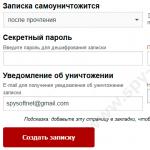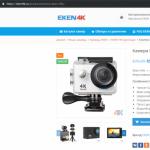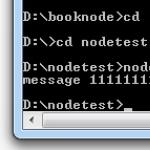Данную папку может встретить на своем компьютере под управлением операционной системы Windows любой пользователь. Причем она встречается на всех локальных дисках и при этом является .
В данной статье мы расскажем что это за папка, для чего она нужна и стоит ли ее удалять.
Назначение папки Recycle.bin
Начнем с перевода слова Recycle. Дословно он звучит как «Перерабатывать». То есть папка Recycle.bin нужна для переработки. Но переработки чего?
Вы не задумывались посему когда вы что — либо на компьютере удаляете, то эти файлы сначала помещаются в из которой вы без проблем в случае необходимости можете восстановить их.
Так вот папка $RECYCLE.BIN и является корзиной. Когда вы удаляете файл он сначала помещается в нее, а если корзину очистить, то в этом случае он удаляется и из этой скрытой системной папки.
Очистка корзины
Именно по этому такая папка есть на каждом из локальных дисков. Так как у каждого диска свой корзина. А та корзина, которую вы видите на рабочем столе, объединяет в себе корзины всех дисков.

Значок корзины на рабочем столе
На основании этого можно сделать вывод, что удалять $RECYCLE.BIN нет необходимости. Потому что даже если вы это сделаете она появится все равно.
Папка Recycle bin в корне локального диска
Также подытожим, что очистка папки $RECYCLE.BIN происходит во время очистки корзины через .
Вирусная активность — $RECYCLER.BIN
Если на вашем компьютере или ноутбуке установлена ОС Windows 7 и выше, при этом на локальных дисках присутствует папка $RECYCLER.BIN, отличающаяся по названию от $RECYCLE.BIN одной буквой R, то с некоторой долей вероятности можно подозревать что это вирус.
Дело в том, что некоторые вирусы маскируются под системные папки и файлы, практически копируя их названия. $RECYCLER.BIN это тот самый случай.
Наверняка многие пользователи компьютера замечали в своей операционной системе (в нашем случае Windows) непонятного рода происхождения папку - RECYCLER. Такое название было у нее на прежних версиях «окошек». Начиная с Windows 7 папка RECYCLER была переименована в $Recycle.Bin. RECYCLER - что это за папка? Сейчас и узнаем.
О папке RECYCLER подробно
RECYCLER что это за папка, и что она делает на флешке к примеру?! Ее можно обнаружить в корне любого локального диска, на которых содержится информация на компьютере пользователя. У папки RECYCLER есть два обязательных атрибута: скрытый и системный. Для новичков следует добавить, что это значит лишь то, что если в самой системе была выбрана опция, по которой скрытые файлы не будут отображаться, то они не станут видимыми пользователю. Следовательно, при указании опции по показу скрытых файлов, те окажутся видимыми, а это значит, что папка RECYCLER также станет отображаться.
Включить и выключить такую опцию можно следующим образом:
RECYCLER — это просто корзина
Но мы вернемся к папке RECYCLER. Что же это за папка? Не будем нагонять интригу, а просто скажем, что она - это Корзина. Та самая, в которой хранятся все удаленные с компьютера файлы до их полного очищения. Опять же, для новичков: когда любой файл удаляется с компьютера, он попадает в Корзину. Профессионалы или просто бывалые пользователи знают, что под этим также стоит скрытый смысл: любой файл во время своего удаления просто перемещается в папку с название RECYCLER.
Об удалении Recycle.Bin
Как уже было сказано выше, каждый локальный диск имеет в наличии свою собственную папку RECYCLER. Это негласно говорит о том, что во время удаления, к примеру, с локального диска C любого файла он будет перемещен в папку RECYCLER именно в своем разделе. Если же файл был удален с локального диска D, то он попадет в папку RECYCLER уже своего (отличного от предыдущего) раздела.
Когда же мы обращаемся к ярлыку Корзина, то видим, что все файлы находятся вместе. Пожалуй, это и есть единственное различие, которое делит особенности папок RECYCLER и ярлыка Корзины.
О свойствах RECYCLER и Корзины
RECYCLER - что это за папка или корзина? Собственно, теперь не помешало бы сказать пару слов о самой Корзине. Ее размеры можно задавать. Негласно это указывает на то, что соответственно увеличиваются (или уменьшаются) размеры папок RECYCLER на локальных дисках. Кликом ПКМ (для новичков: правая кнопка мыши) по ярлыку Корзина можно открыть ее свойства. Сама Корзина (в большинстве случаев) находится на рабочем столе.
Дополнительно ее можно скрыть, но это не так важно и не касается нашей темы. В свойствах Корзины есть всего лишь одна вкладка - Общие. В ней же перечислены все локальные диски, которые созданы на компьютере. При выборе любого из них отображаются параметры, которые можно изменять. Они позволяют указать количество хранимого в Корзине места для файлов, которые были удалены с диска. Здесь же можно выбрать опцию, при которой те будут удаляться тут же (без помещения в Корзину).
 Всем привет Сегодня мы поговорим о такой папке как $RECYCLE.BIN, что это вообще за папка и можно ли ее удалить. Значит папку $RECYCLE.BIN вы наверно могли заметить в корне диска, при этом неважно какой это диск, системный или нет, но если я не ошибаюсь, то такая папка есть на каждом диске. Если вы эту папку не видите, то это означает что у вас отключен показ скрытых файлов, папка то ведь скрытая
Всем привет Сегодня мы поговорим о такой папке как $RECYCLE.BIN, что это вообще за папка и можно ли ее удалить. Значит папку $RECYCLE.BIN вы наверно могли заметить в корне диска, при этом неважно какой это диск, системный или нет, но если я не ошибаюсь, то такая папка есть на каждом диске. Если вы эту папку не видите, то это означает что у вас отключен показ скрытых файлов, папка то ведь скрытая
Ну так вот ребята, что же это за папка $RECYCLE.BIN? Тут я напишу то что знаю я, это папка, в которой хранится корзина винды, можно еще сказать, что в этой папке лежат все файлы, которые вы удалили. Но по сути это как бы корзина сама. У каждого диска своя папка $RECYCLE.BIN, и туда помещается то, что было удалено на диске. Понятно дело, что удалить папку $RECYCLE.BIN можно спокойно, тут опасности нет никакой, ну по крайней мере у меня никаких приколов после удаления не было. Все работало также хорошо и стабильно как и раньше, это я вам честно говорю.
Вот лично у меня эта папка есть и на системном диске и на другом диске, и так было всегда, так что наличие папки $RECYCLE.BIN это норма я вам скажу. Еще скажу, что папка у вас может называться не только большими буквами, но и маленькими, ну то есть вот как $Recycle.Bin, это тоже нормально. Еще я узнал что вот знак доллара в имени папки, то знаете что это означает? Это означает что папка эта временная! Вот этого даже я не знал…
Так что вот такие вот дела ребята. Вот смотрите, вот у меня эта папка на системном диске (буква C):

Хотя я ее удалял, но она снова появилась На другом диске (буква D) она тоже есть, смотрите:

На обоих дисках, я где-то пару минут назад эти папки удалял, но они снова появились. Ну а что делать, это нормально, все таки они системные папки, не просто так они скрыты то. Потом я включил свой тестовый виртуальный комп, там стоит Windows 7, и вот там ребята папки $RECYCLE.BIN нет, смотрите:

И вот прикол, почему ее нет то? Может быть в Windows 7 этой папки вообще нет? Весь прикол в том, что я писал что папка скрыта, верно? Ну вот, а вот в этом виртуальном компе с Windows 7 скрытые файлы не отображаются, вот и весь прикол! Поэтому нужно включить показ скрытых файлов, давайте на всякий случай я вам напишу как это сделать, ну мало ли.. Значит смотрите, зажимаете кнопки Win + R, потом появится окошко Выполнить, вы туда пишите такую команду:

Нажимаете ОК, потом у вас появится окно с значками, если вдруг значков не будет, то вам нужно выбрать вот тут Крупные значки:

Потом вам нужно найти значок Параметры папок, вот он:

Запускаете этот значок, у вас появится окно со всякими настройками. Тут вам нужно перейти на вкладку Вид и поставить внизу там три последние галочки и установить переключатель на Показывать скрытые файлы, папки и диски:

Короче вам нужно сделать вот так, как показано на картинке, если у вас Windows 10, то там почти все также делается. После этого, я посмотрел снова на системный диск и тут уже есть папка, но видите, тут она называется также, но буквы уже не большие, а маленькие:

И тут еще замочек висит чего-то.. Так, ну давайте теперь попробуем в эту папку зайти, значит нажимаю два раза по папке, захожу, вот что внутри, смотрите:

Ну то есть я думаю что тут вопросов нет, верно? И так все понятно, тут живет Корзина, как я в принципе и говорил. Ну а если зайти в эту Корзину, то там уже будут те файлы, которые вы удалили. В Windows 10 ситуация такая же, вы тут тоже увидите, что внутри лежит Корзина:

Ну то есть все также само Кстати, если нажать правой кнопкой по Корзине и выбрать там пункт Свойства, то у вас будет такое окно, в котором так и пишется, что это Корзина и живет она по адресу C:\$RECYCLE.BIN, смотрите:

Ну ребята, думаю что все понятно.. Как я уже писал, эту папку $RECYCLE.BIN удалить можно, однако учтите, что если вы ее удалите, то у вас очистится и Корзина! Если вдруг папка не захочет удаляться, а вам очень нужно это сделать, ну прям очень, то тут я советую посмотреть утилиту , она мастер по таким делам
Но тут ребята есть еще один косяк.. У вас может быть папка не $RECYCLE.BIN, а $RECYCLER.BIN, или что-то подобное, то есть папка тоже скрыта, но имя ее отличается немного, ну на одну букву. Еще раз, папка скрыта и имя ее отличается на одну букву, вам это ни о чем не говорит? Я вам скажу на что это смахивает, тут очень пахнет вирусами. Они делают все, чтобы вы их не заметили, вот могут даже маскироваться под папку $RECYCLE.BIN, если вы видите похожую папку, но внутри там нет Корзины, это очень и очень странно, скорее всего это вирус и нужно проверить комп антивирусными утилитами. Хотя ребята, в целях безопасности во внутрь папки, ну которая похожа на $RECYCLE.BIN, то лучше даже не заходить, ну может сработать вирус (есть такая штука, я не придумываю).
Короче, ребята, я вам честно говорю, если есть подозрения, то проверьте комп на вирусы. Чем? Ну сперва проверьте мощными утилитами против реально опасных вирусов, это утилита и утилита . Dr.Web CureIt! это реально качественная и мощная утилита, многие уже о ней знают, делает свое дело на отлично. Kaspersky Security Scan это даже не утилита, а сканер, тоже хорошо выполняет свою работу. Обе утилиты находят вирусы, трояны, как старые, так и самые новые. Ну и напоследок, я вам очень рекомендую проверить комп утилитой , она специалист по нахождению рекламных вирусов, которые везде где только могут то пихают рекламу. Вот поверьте мне, этими тремя утилитами проверьте комп и в 95% потом можете спать спокойно, честное слово вот
Ребята, я вот нашел картинку, смотрите, тут показаны свойства ярлыка, внутри которого указано, что вирус запускается из папки RECYCLER (последней буквы на самом деле быть не должно):

Это просто как пример того, что папка, которая похожа по названию на RECYCLE, может содержать вирус. Вот еще пример, тут уже вирусная папка на флешке, смотрите:

А внутри на флешке вирус с названием Lcass.exe, это имя для того, чтобы он запустился и был похож на оригинальный виндовский процесс lsass.exe, понимаете что за прикол?
Прикол не прикол, но тут я кое что узнал.. Короче вроде бы в винде Windows XP (уже древняя), то там вроде папка называется именно RECYCLER, то есть не RECYCLE, а именно RECYCLER! Но в новых виндах, ну то есть в Windows 7, в Windows 10, то я там видел только RECYCLER! Короче ребята, я вам снова скажу, что если есть подозрение на вирусы, то проверьте комп антивирусными утилитами, я уже написал какими, это лично мой вот совет вам, лично мой!
Ну что ребята, вот на этом и все, надеюсь что вам тут все было понятно, теперь вы знаете что это за папка $RECYCLE.BIN и можно ли ее удалить. Ну а если что-то не так, то вы уж извините. Удачи вам в жизни
14.01.2017Всем привет. В нашем компьютере существует большое количество файлов и папок, о цели существования которых мы не догадываемся. Об одном таком файлы мы сейчас и поговорим. Речь пойдет о папке RECYCLER или $RECYCLER.BIN (если у вас операционная система Windows 7).
Когда я только постигал компьютерную науку, у меня постоянно появлялась папка RECYCLER в непонятных местах. НА тот момент мне казалось, что самым лучшим действием будет ее удаление. Но папка никак не хотела удаляться и я задумался, что же это за папка.
RECYCLER является системным и скрытым файлом, поэтому если вы его видите, то тут может быть два варианта:
- У вас включено отображение скрытых и системных файлов
- На вашем компьютере образовался вирус
Если системные файлы у вас скрыты и вы хотите их просмотреть, то для этого нужно сделать (для Windows 7)
- Зайдите в проводник. Далее вверху будет меню «Упорядочить», там нажмите на «параметры папок и поиска».
- Если вы зашли куда надо, то у вас появится диалоговое окно. В нем зайдите во вкладку «Вид» и уберите галочку возле пункта «Показывать скрытые файлы». Теперь вы видите все системные и скрытые файлы.
Что же такое папка Recycler? Когда мы удаляем какой-либо файл, то все мы знаем, что он попадает в Корзину. Так вот этот файл $RECYCLER.BIN и есть та самая корзина, куда попадает удаленный файл. Получается, что файл мы не удаляем, а просто перемещаем в папку $RECYCLER.BIN.
В каждом диске есть свой отдельный файл Recycle ну и, соответственно, отдельная корзина. Но если вы откроете корзину, то все удаленные файлы окажутся в одной папке. Все удаленные файлы будут у папке Корзина до момента, пока вы не очистите ее или не восстановите удаленный файл. После восстановления файл вновь появится там, где вы его удалили. Также стоит помнить, что корзина не резиновая, поэтому если у вас слишком много удаленных файлов, то все они не поместятся и будут удалятся навсегда.
Чтобы увеличить вместимость корзины, нужно нажать на нее правой кнопкой мыши и кликнуть «Свойства».
Галочку на против фразы «Запрашивать подтверждение на удаление» не советую убирать для того, чтобы случайно не удалить какие-то нужные и важные файлы. В свойствах можно увеличить или уменьшить фиксированный объем корзины. Действуйте по своему усмотрению. Если вы сделаете размер корзины слишком маленьким, то все удаляемые файлы будут удалены безвозвратно и восстановить их можно будет только с помощью специализированных программ. Поэтому подумайте пять раз, стоит ли уменьшать объем корзины.
Чтобы удалить файл навсегда, без помещения в корзину, можно использовать Shift + Delete. Если у вас не удаляется какой-то файл, то можно использоваться . Но это уже совсем другая история.